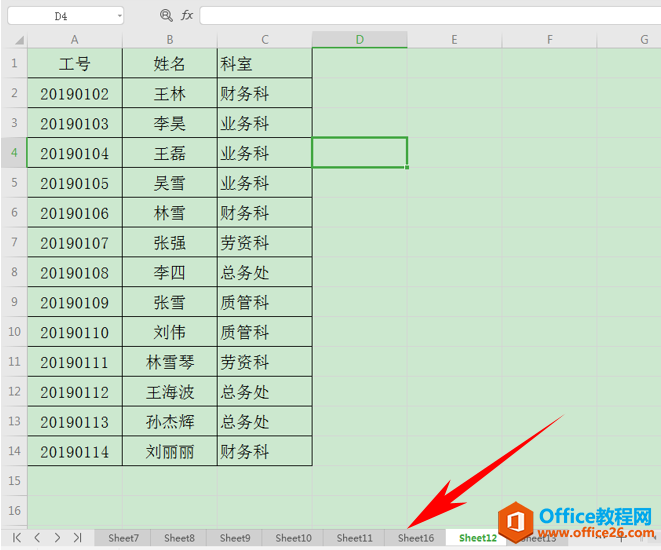Excel中ActiveX 控件的应用方法
(一)用Exc...
Excel在工作表或图表上可使用ActiveX控件,根据小编使用的体会,在工作上处理控件时,必须注意和了解如下事项:
Excel中ActiveX 控件的应用方法
(一)用Excel5.0/95工作簿文件格式保存Excel97工作簿时,将选择ActiveX控件信息。
当用户通过双击鼠标来编辑内嵌在其它应用程序文档中的Excel97工作簿时,该工作簿上的控件将不会正常工作。如果用户是通过用右键单击工作簿,然后选中快捷菜单上的“打开”命令来编辑工作簿的话,工作簿上的控件就能正常工作了。
(二)当ActiveX控件处于激活状态时,将禁用某些MicrosoftExcelVisualBasic方法和属性。
例如,当某一控件激活时,就不能使用Sort方法,故下述按钮单击事件处理过程中的代码将失败(因为用户单击按钮后,该按钮就处于激活状态)。
PRivateSubCommandButton1 Click
Range(″a1:a10″) SortKey1:=Range(″a1″)
EndSub
解决办法是通过选激活工作表上其它元素的方法来绕过这种问题。例如,可用下列代码对单元格区域排序:
PrivateSubCommandButton1 Click
Range(″a1″) Activate
Range(″a1:a10″) SortKey1:=Range(″a1″)
CommandButton1 Activate
EXCEL复合饼图
复合饼图是为了处理较多数据中有一些数据占比例很小,放在饼图中只有极细的扇形,可读性不强,于是将主饼图中某一些小比例的数据合并到一个堆积条形图中单独列出比较,可读性较强,视觉效果较好。 EXCEL复合饼图 例:上海虹口区区志的租界志中有“1865年虹口租界外国人职业状况一览表”,整理后如表
End Sub
(三)在MicrosoftExcel中,用OLEObjects集合中的OLEObject对象代表ActiveX控件。
如果要用编程的方式向工作表添加ActiveX控件,可用OLEObjects集合的Add方法。例如向第一张工作表添加命令按钮。
Worksheets(1) OLEObjects Add″Forms CommandButton 1″,_
Left:=10,Top:=10,Height:=20,Width:=100
因为ActiveX控件也可用OLEObjects集合中的OLEObject对象代表,所以也可用该集合中的对象来设置控件的属性。例如要设置控件“CommandBotton1”的“左边位置”属性。
Worksheets(1) OLEObjects(″CommandButton1″) Left=10
那些不属于OLEObject对象属性的控件属性,可通过由Object属性返回的实际控件对象来设置。例如要设置控件“CommandButton1”的标题。
Worksheets(1) OLEObjects(″CommandButton1″)
Object Caption=″runme″
因为所有的OLE对象也是Shapes集合的成员,所以也可用该集合设置若干控件的属性。例如要对齐第一张工作表上所有控件的左边框。
ForEachsInWorksheets(1) Shapes
Ifs Type=msoOLEControlObjectThens Left=10
Next
excel表格怎样设置只读模式
有时候在打开观看一个文件的时候,我们可能会不小心误操作修改了文档,为了避免这种情况,我们可以将原有文档备份一下,也可以以只读的方式打开文档,下面给大家分享excel表格设置只读模式设置的方法。 excel表格设置只读模式设置的方法 首先打开一篇excel电子表格,选择【文件】-【另存为】 弹出【另存为】弹窗